Tecnología
WhatsApp: palabras ‘prohibidas’ que nunca debe usar en una conversación o podrían suspender su cuenta
La aplicación de mensajería tiene pautas de uso que prohíben el uso de lenguaje ofensivo.

En la era digital actual, la vida de las personas gira en torno a las redes sociales, debido a su influencia en diversas áreas de la vida personal, social, económica y política. Estas plataformas digitales permiten a los usuarios mantenerse conectados con amigos, familia y pareja, incluso a larga distancia.
Una de las redes sociales que se destaca es WhatsApp, porque facilita la comunicación en tiempo real a través de mensajes, fotos, videos, llamadas, notas de voz, entre otras funciones que ayudan a mantener relaciones.
Frente a esto, la aplicación de mensajería instantánea, al igual que otras plataformas y servicios en línea, tiene políticas de seguridad que están diseñadas para proteger la privacidad de los usuarios.
Estas políticas de seguridad son fundamentales porque ayudan a prevenir el acceso no autorizado a cuentas de usuarios, establecer un cifrado de extremo a extremo, y así mismo, evitar el abuso de la plataforma, como el envío de mensajes no deseados o la propagación de contenido inapropiado.
Lo más leído

En ese contexto, existen una serie de palabras que se consideran ‘prohibidas’ en WhatsApp porque son un tipo de lenguaje ofensivo que afecta a la comunidad de la aplicación.
Es importante que los internautas tengan claro cuáles son los términos restringidos que no deben emplear en sus conversaciones. Por ejemplo, frases despectivas, discriminatorias, racistas y sexistas hacia un grupo específico de personas. El lenguaje amenazante que promueva la violencia, el daño físico o cualquier otra forma de agresión. Los mensajes acosadores o intimidantes, lenguaje que difame o dañe la reputación de alguien.
Estos ejemplos se aplican para WhatsApp y para cualquier otra plataforma digital. Es recomendable seguir las pautas de uso y respetar las normas de la comunidad de las redes sociales para que todos los usuarios puedan tener una experiencia agradable y cómoda.
En caso de que en algún momento usted reciba mensajes con un lenguaje inapropiado, puede reportar el contacto, de tal manera que WhatsApp reciba los últimos cinco mensajes que le envió dicha persona o grupo. Dependiendo de la gravedad del contenido, la aplicación puede suspender la cuenta si considera que la actividad incumple con las condiciones del servicio.
¿Cómo reportar un mensaje o un contacto en WhatsApp?
- Ingrese al perfil del usuario.
- En los tres puntos que se ubican en la parte superior derecha, selecciones en ‘Más’.
- Se desplegará una lista con varias opciones, haga clic en ‘Reportar’.
- La aplicación recibirá los últimos cinco mensajes que le envió dicha persona o grupo, sin necesidad de notificar a los emisores.
- También puede mantener presionado un mensaje individual para reportar la cuenta.

Para mayor seguridad, puede bloquear a dichos usuarios para dejar de recibir mensajes, llamadas o actualizaciones de su estado de WhatsApp. En caso de que usted considere que está expuesto a una situación de peligro, puede comunicarse con los servicios de emergencia locales; así lo indicó WhatsApp en su centro de ayuda.
Así puede modificar el nombre de un contacto desde la ‘app’
A pesar de que el usuario tiene a su elección el nombre que le va a asignar a dicho contacto, muchas veces surge la necesidad de modificarlo por uno que se ajuste más al vínculo que mantienen con dicha persona.
En ese sentido, la aplicación de mensajería tiene una forma fácil de cambiar el nombre de un contacto que ya tiene agregado a su cuenta sin tener que ir directamente a ‘Contactos’.
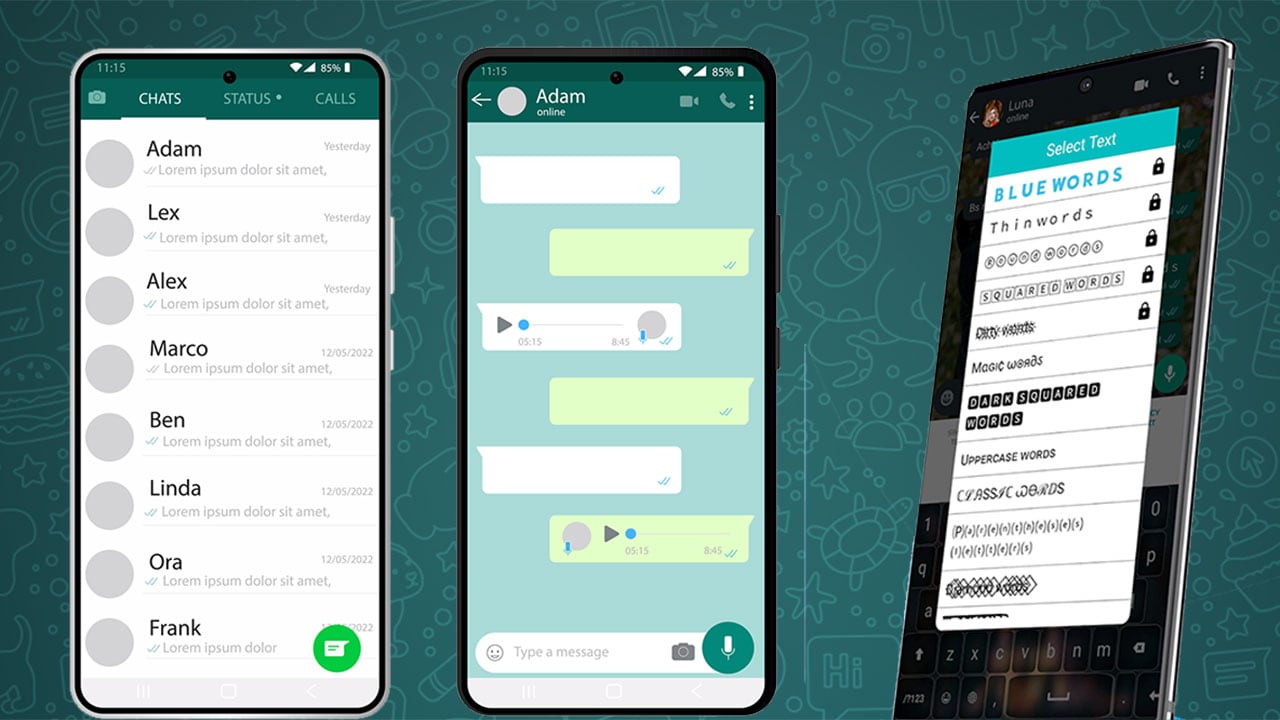
- Ingrese a la aplicación de WhatsApp desde su teléfono.
- Diríjase al chat de la persona que desea modificar.
- Haga clic sobre la foto de perfil para acceder al menú.
- Posteriormente, pulse los tres puntos verticales de la parte superior derecha.
- Seleccione ‘Editar’ y verá una nueva ventana con los datos de contacto de la persona.
- En el apartado de ‘Nombre’, haga los ajustes que desee.
- Finalmente, seleccione ‘Guardar’.


